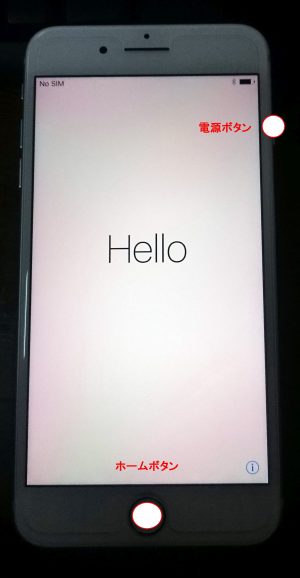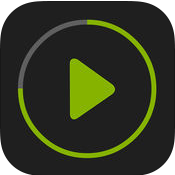
Androidでは普通に再生できた動画がiPhoneやiPadで動画を再生するとなると、再生できないファイルが
多くて困っちゃいます(笑)
再生できる動画の形式がMP4などに限られてしまう問題を解決してくれるのがOPlayer Liteです。
動画ファイルは容量が大きいので限られた端末の空き領域をかなり圧迫してしまうので本体に入れるのは極力少なくしたいです。
TSファイルを再生できるソフトを探して居たのですが見ると、MP4、AVI、WMV、RM、FLVなどに対応していて、多くの形式の動画を変換することなく直接再生できる。
サーバー上やパソコン上にある動画ファイルをストリーミングで再生できる。
というiPhone、iPadアプリが、OPlayer Lite。

OpenClipart-Vectors / Pixabay
ランキングに参加しました。励みになるのでポチッとよろしくお願い致します。
![]()
にほんブログ村